Aplikácia Mi WiFi Nastavenie a riadenie smerovača Xiaomi z telefónu

- 4661
- 3
- Metod Dula
Aplikácia Mi WiFi: Nastavenie a správa smerovača Xiaomi z telefónu
V tomto článku vám poviem o aplikácii Mi WiFi. Ukážem vám, ako ho používať, aké funkcie a príležitosti sú v ňom. Prostredníctvom aplikácie Mi WiFi môžete nastaviť smerovač Xiaomi a spravovať ho z mobilného telefónu v systéme Android alebo iOS (iPhone). Po viazaní smerovača bude možné ho odstrániť. Nielen v prípade, že je telefón pripojený k sieti Wi-Fi smerovača, ale aj prostredníctvom internetu.
Aplikácia podporuje populárny smerovač Xiaomi Mi Wifi Router, 4C, 4A Gigabit Edition, Xiaomi Router AC1200, MI Router AX3200, MI Router 3C, 3G a ďalšie modely. Vrátane smerovačov Redmi. Na smerovač by sa mal nainštalovať originálny firmvér z Xiaomi. Ak je smerovač šitá s OpenWRT alebo iným firmvérom, potom aplikácia v smerovači nebude fungovať.
 Ak chcete použiť aplikáciu MI WiFi špeciálne pre inštaláciu (prvé nastavenie) smerovača z Xiaomi, potom vás trochu sklamam, v samotnej aplikácii neexistuje žiadny rýchly nastavenie Master. A ak do aplikácie pridáte nový smerovač, ktorý ešte nebol nakonfigurovaný, nastavenia sa otvoria v prehliadači.
Ak chcete použiť aplikáciu MI WiFi špeciálne pre inštaláciu (prvé nastavenie) smerovača z Xiaomi, potom vás trochu sklamam, v samotnej aplikácii neexistuje žiadny rýchly nastavenie Master. A ak do aplikácie pridáte nový smerovač, ktorý ešte nebol nakonfigurovaný, nastavenia sa otvoria v prehliadači.
Odporúčam prvé nastavenie smerovača (okamžite po zakúpení alebo resetovaní nastavení na továreň). V prehliadači. Pretože aplikácia Mi WiFi bude jednoducho presmerovaná do toho istého prehliadača. Môžete to urobiť na príklade pokynov na nastavenie smerovača Xiaomi Mi WiFi Router 4A. Ako otvoriť nastavenia prostredníctvom prehliadača, ktorý som napísal tu: Miwifi.Com a 192.168.31.1 - Vstup do nastavení smerovača Xiaomi. Tam musíte nainštalovať parametre internetového pripojenia, nastaviť názov a heslo siete Wi-Fi, heslo správcu smerovača.
Inštalácia aplikácie MI WiFi a pridanie smerovača Xiaomi
Aplikácia MI WiFi je možné nainštalovať na smartfóny s Android a iPhone. Aplikácia je k dispozícii v obchode App Store a Google Play.
- App Store - https: // aplikácie.Jablko.Com/ru/app/mi-wi-fi/id859962702
- Google Play - https: // Play.Riadenie.Com/ukladanie/aplikácie/podrobnosti?ID = com.Xiaomi.Router & hl = ru & gl = nás
Fotoaparát môžete tiež spustiť na smartfóne, vložte ho na QR kód na krabici s smerovačom MI WiFi a choďte do obchodu s aplikáciami App Store.

Nainštalujte MI WiFi a spustite aplikáciu.
V aplikácii musíte vytvoriť účet. Registrácia nie je komplikovaná prostredníctvom pošty alebo telefónneho čísla. Ak už máte účet Xiaomi, stačí dokončiť vstup.
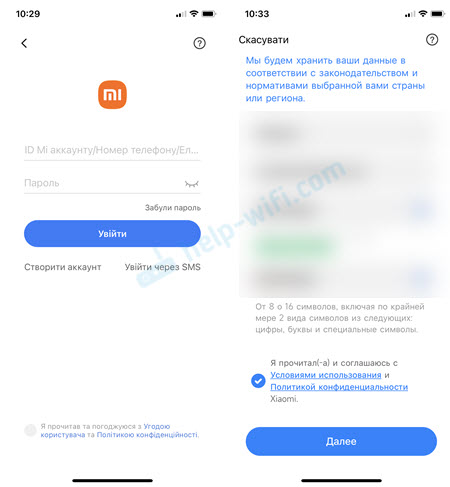
Po zadaní vášho účtu bude možné pridať smerovač. Ale predtým potrebujete pripojiť telefón k sieti Wi-Fi smerovača smerovača Xiaomi Mi WiFi Router. Ak je už pripojený, ale aplikácia nezistí smerovač, skontrolujte pripojenie. V aplikácii musíte kliknúť na tlačidlo „Pridajte MI router“. Keď aplikácia nájde smerovač, stlačte tlačidlo "Inštalácia" alebo „Pripojte“.
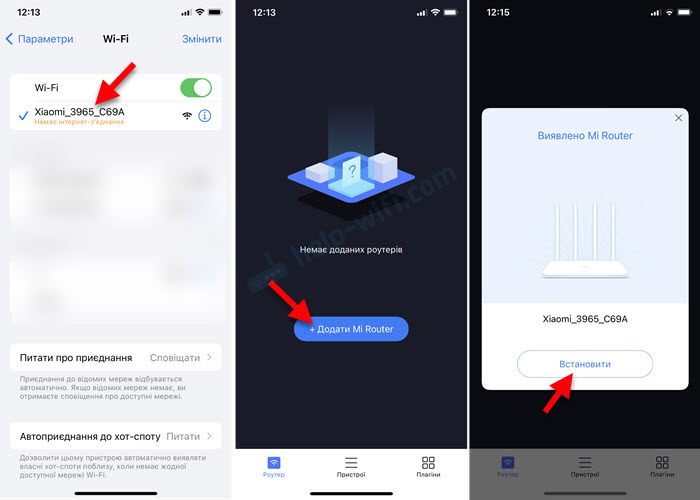
Potom sú možné dve možnosti:
- Keď smerovač ešte nebol nakonfigurovaný (je v továrňových nastaveniach). V takom prípade musíte nainštalovať smerovač. Nastavenia v prehliadači sa otvoria. Kde zvoliť región, nakonfigurovať pripojenie na internet, nastaviť sieť Wi-Fi siete a heslo, heslo administrátora.
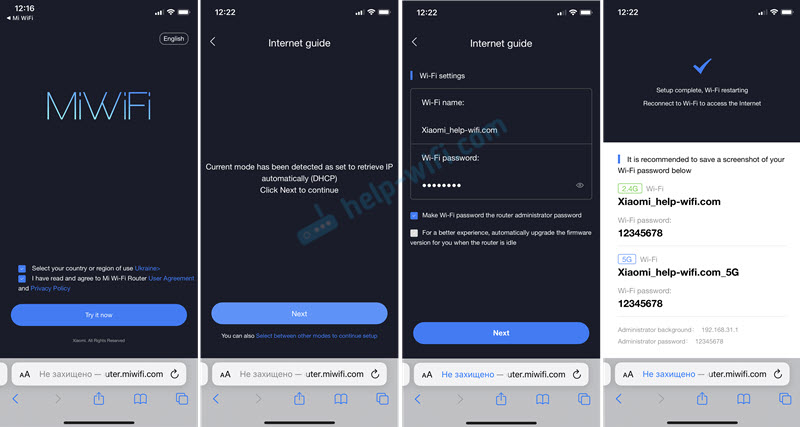 Podrobnejšie som písal o nastavení na príklade smerovača Xiaomi Mi WiFi Router 4A.
Podrobnejšie som písal o nastavení na príklade smerovača Xiaomi Mi WiFi Router 4A. - Keď bol smerovač už nakonfigurovaný. V tomto prípade, po pripojení k svojej sieti Wi-Fi a pridaní do aplikácie, budete musieť zadať heslo správcu (ktoré zadáte pri vstupe do nastavení cez webový motor).
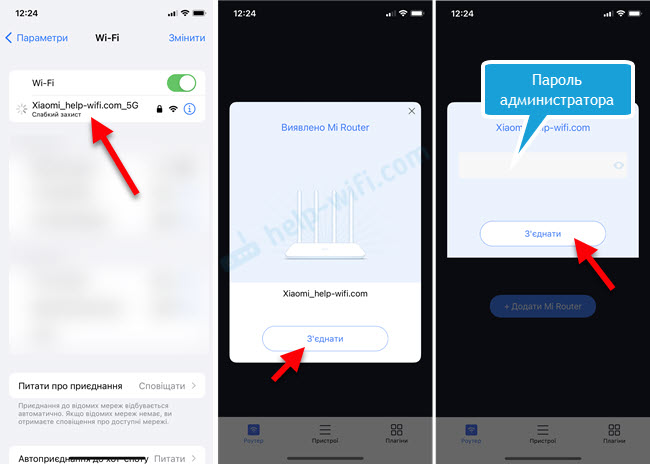 Toto je proces pripojenia smerovača k aplikácii (k účtu Xiaomi) je dokončený.
Toto je proces pripojenia smerovača k aplikácii (k účtu Xiaomi) je dokončený.
Nastavenie a správa smerovača prostredníctvom aplikácie
Samotná aplikácia je zostavená z troch kariet: smerovač, zariadenia a doplnky. Na hlavnej obrazovke (karta Router) sa zobrazia informácie o pripojení a aktuálna rýchlosť pripojenia. Môžete tiež prepínať medzi smerovačmi (ak máte niekoľko smerovačov Xiaomi) alebo pridajte nový smerovač.
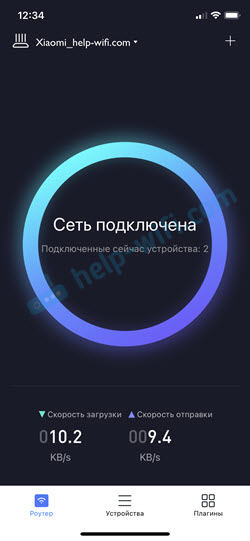
Zobraziť pripojené zariadenia, blokovanie prístupu na internet, čierny a biely zoznam
Na karte Zariadenia Môžete vidieť, ktoré zariadenia sú pripojené k smerovači Xiaomi. Aktivita zariadenia (prenos údajov), rozsah, ku ktorému sú pripojené, a zobrazí sa čas pripojenia. Zariadenia zo siete hosťujúceho Wi-Fi (ak sú zapnuté) sú zobrazené v samostatnej časti.
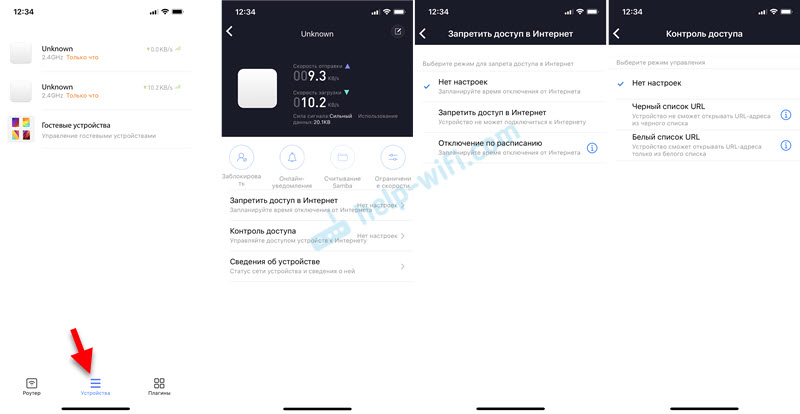
Môžete si vybrať akéhokoľvek zariadenia a povoliť pre neho upozornenie (príde pri pripojení tohto zariadenia), nakonfigurujte limit rýchlosti, blokujte toto zariadenie, zakázať prístup na internet (vrátane plánu), pridajte zariadenie do čierneho alebo bielych zoznamov. Tam môžete vidieť informácie o zariadení (IP adresa, adresa MAC atď. D.).
Potom zvážime všetky nastavenia na karte Doplnky.
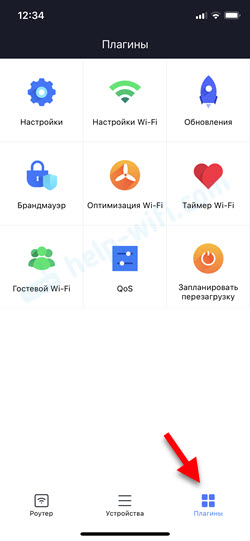
nastavenie
Táto časť obsahuje rôzne parametre smerovača a samotná aplikácia:
- Nastavenia siete. V tejto časti si môžete vybrať režim pripojenia (pripojenie k internetu) a prevádzkový režim smerovača. Môžete tiež vidieť informácie o aktuálnom pripojení na internet. A v tejto časti sú nastavenia VPN.
- Obnoviť smerovač. Môžete začať reštartovať smerovač z aplikácie Mi WiFi.
- Vybavenie. Nastavenia aktualizácie, hodinový pás, ako aj funkcia resetovania hesla správcu a úplného resetovania nastavení Xiaomi Mi WiFi Router.
- Recenzie. Môžete poslať recenziu o práci aplikácie Mi WiFi.
- Choď von. Výstup z vášho účtu Xiaomi.
- Odpojte smerovač. Môžete rozviazať smerovač z účtu Xiaomi a odstrániť ho z aplikácie Mi WiFi.
- Spoločný prístup k smerovaču. Môžete poskytnúť prístup k nastaveniam inej osobe (účet Xiaomi).
- Oznámenia. Nastavenie upozornení z aplikácie.
- Výber regiónu. Všetko je tu jasné.
- Jazyky. Zmena aplikácie MI WiFi.
- Zmluva o používateľovi a zásady ochrany osobných údajov.
- Nejaký zbytočný predmet 🙂
- Zmazať účet. Odstránenie účtu Xiaomi.
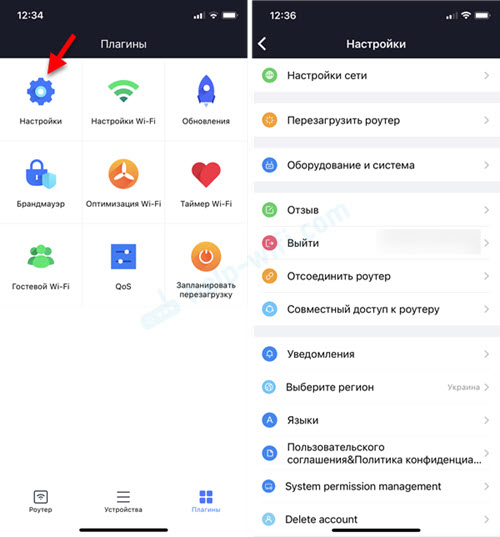
Zdá sa, že všetko je jasné. Ak vôbec niečo - opýtajte sa v komentároch.
Nastavenia Wi-Fi v aplikácii Mi WiFi
V rozmedzí 2 môžete zapnúť/zakázať sieť Wi-Fi.4 GHz alebo 5 GHz. Zmeňte názov Wi-Fi sieť, heslo, typ šifrovania alebo skryte sieť (SSID). Tieto nastavenia sú k dispozícii osobitne pre každý rozsah. Ako nastavenia úrovne signálu.
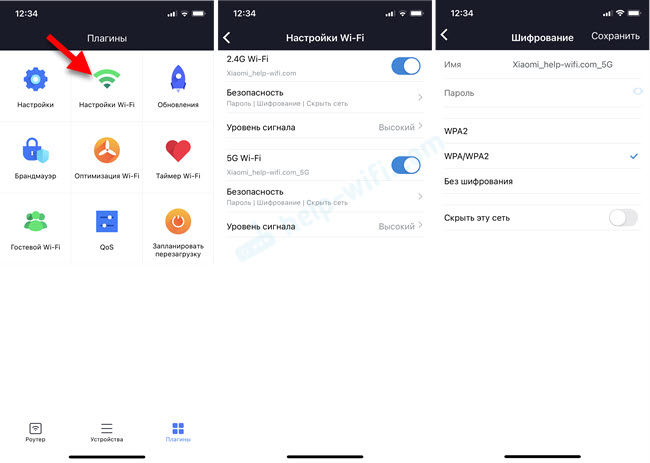
Aktualizácia firmvéru
Na karte Aktualizácie Môžete skontrolovať, či existuje nová verzia firmvéru pre smerovač Xiaomi. Ak existuje, spustite aktualizáciu.
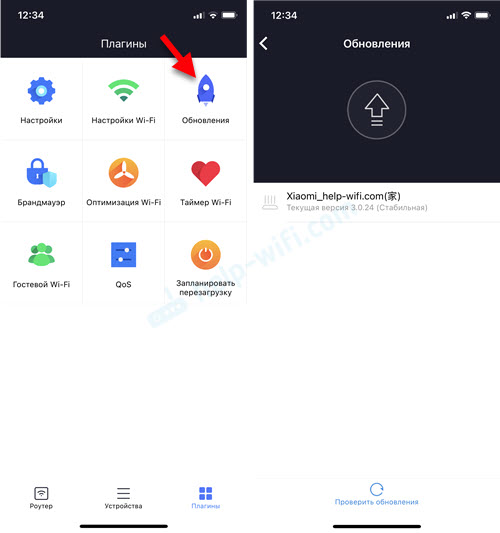
Mi WiFi Router si stiahne novú verziu firmvéru cez internet a nainštaluje ju.
POŽARNE DVERE
V predvolenom nastavení je brána firewall na smerovačoch Xiaomi vždy zapnutá. Ak je to potrebné, v tejto časti sa dá vypnúť. Môžete zmeniť úroveň zabezpečenia (aktivita Firemower). Je možné vytvoriť čierny zoznam zariadení, ktoré zakazujú pripojenie k tejto sieti. Brandmauer tiež analyzuje úroveň (spoľahlivosť) hesla Wi-Fi a heslo správcu smerovača.
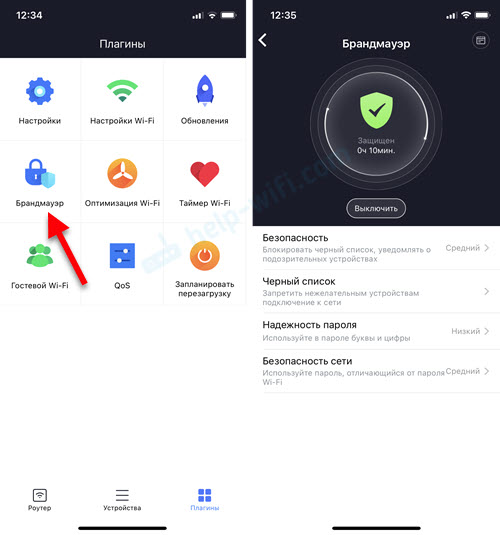
Wi-Fi optimalizácia
Tento nástroj analyzuje sieť Wi-Fi a susedné siete. Potom v prípade potreby nejako optimalizuje prácu bezdrôtovej siete. Ako to chápem, existuje sieť Wi-Fi s náhradným kanálom. Koniec koncov, ručne nie je možné zmeniť Wi-Fi kanál na smerovači Xiaomi.
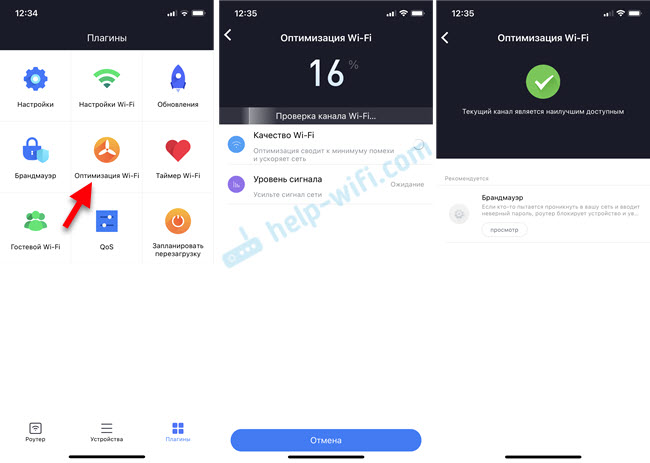
Nemyslím si, že je to nejaký veľmi užitočný a požadovaný nástroj. No, ako by to bolo a dobré.
Časovač Wi-Fi (vypnutie siete Wi-Fi na smerovači Xiaomi)
Aplikácia MI WiFi umožňuje v sekcii Wi-Fi časovač Nainštalujte parametre automatického vypnutia a zapnite sieť Wi-Fi podľa plánu. Môžete si vytvoriť nový rozvrh (tlačidlo Pridať časovač) alebo upraviť/odstrániť existujúci. Musíte si vybrať dni, keď to bude fungovať, a nastaviť čas na vypnutie a zapnutie siete Wi-Fi.
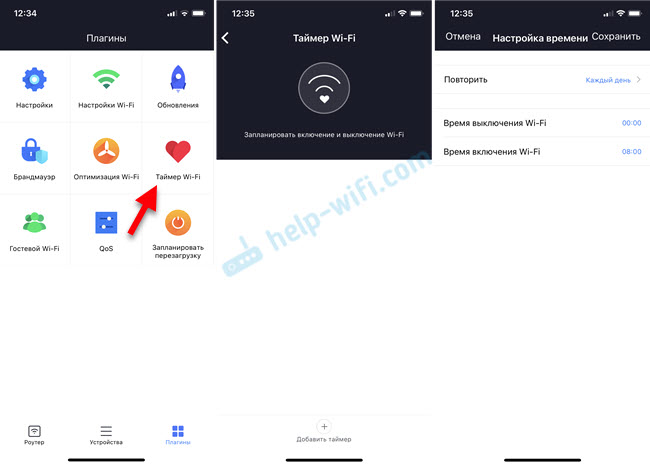
Hosť Wi-Fi na smerovači Mi WiFi
V časti „Hosťujúce Wi-Fi“ môžete povoliť a nakonfigurovať sieť Wi-Fi hosťujúceho Wi-Fi. Z nastavení je iba názov siete a heslo. Hosťovacia sieť môže byť užitočná, keď potrebujete pripojiť svojich hostí k internetu. A nemusíte zdieľať heslo zo svojej hlavnej siete Wi-Fi.
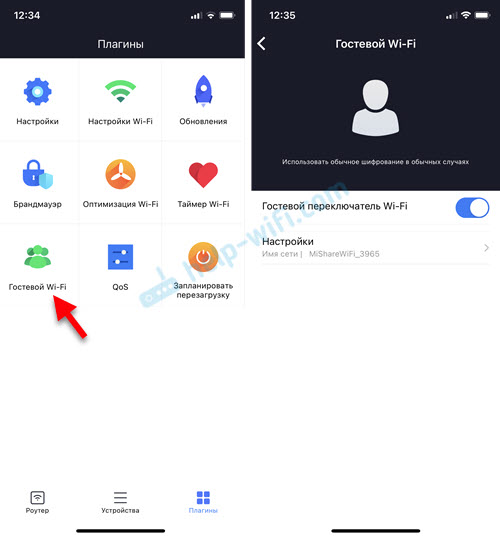
QoS (obmedzenie rýchlosti)
Stretol som rôzne otázky viackrát o nastavovaní obmedzení rýchlosti na smerovačoch Xiaomi. V aplikácii Mi WiFi je možné túto funkciu nakonfigurovať v časti QoS.
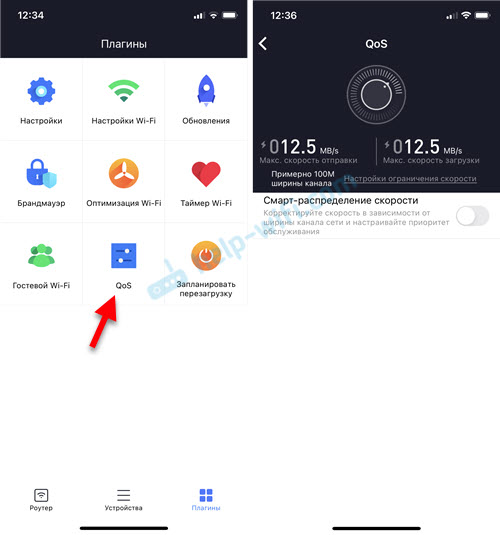
Aplikácia vás požiada o označenie maximálnej prichádzajúcej a odchádzajúcej rýchlosti vášho pripojenia. Potom bude možné zapnúť inteligentnú distribúciu rýchlosti alebo nastaviť obmedzenia rýchlosti osobitne pre každé zariadenie (v vlastnostiach pripojených zariadení na karte zariadenia).
Naplánujte si reštart (Obnovenie Xiaomi podľa plánu)
Užitočná funkcia. Obnovenie vám umožňuje trochu optimalizovať a urýchliť prevádzku smerovača. A aby ste ho nereštartovali manuálne, môžete nakonfigurovať reštart v pláne. Odporúčam nastaviť reštart pre každý deň. Lepšie v noci, bližšie k ráno, keď nikto nepoužíva pripojenie na internet.
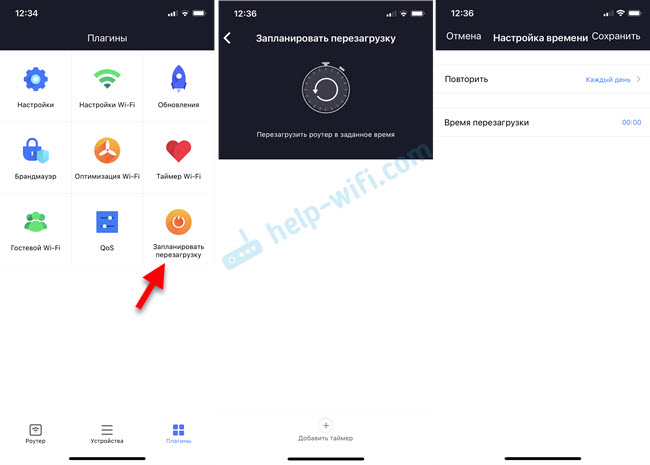
Stačí pridať časovač, vybrať „každý deň“ alebo určité dni a nastaviť čas automatického reštartu.
Ako povoliť WPS na smerovači Xiaomi?
Túto otázku ma veľmi často pýtali v komentároch k iným článkom. WPS, toto je funkcia, ktorá vám umožňuje pripojiť zariadenie k vstupu hesla k smerovaču. A ak pri spájaní smartfónov, notebookov a iných podobných zariadení sa zriedka používa, potom pri nastavovaní signálu Wi-Fi, inteligentných zásuviek alebo žiaroviek, tlačiarní je táto funkcia veľmi nevyhnutná.
V aplikácii Mi WiFi môžete aktivovať WPS na hlavnej obrazovke. Ak to chcete urobiť, kliknite na tlačidlo Pridať (+), Zvoliť si Pripojte zariadenia WPS, Potom kliknite na tlačidlo Zapnúť WPS.
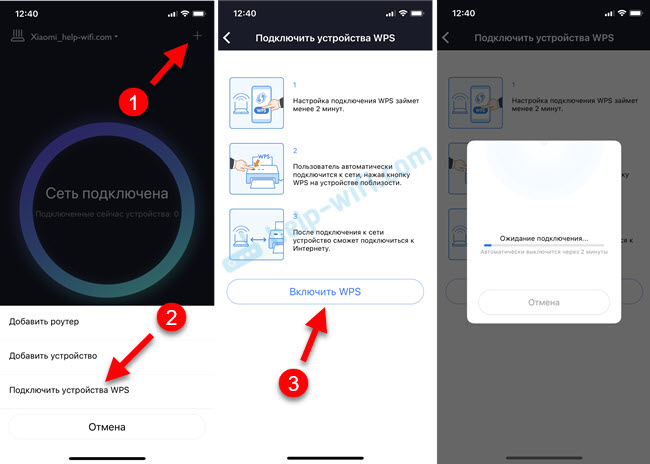
Ďalej kliknite na tlačidlo WPS na zariadení, ktoré sa chcete pripojiť, alebo vyberte túto funkciu v nastaveniach zariadenia. Funkcia na smerovači bude aktívna 2 minúty, po ktorej sa WPS automaticky vypne a bude potrebné ho znova zapnúť.
- « Ako pripojiť televízor k notebooku alebo počítači systému Windows 11?
- Zriadenie režimu rektora na smerovači Xiaomi Mi WiFi 4C, 4A, Gigabit Edition, AC1200 »

